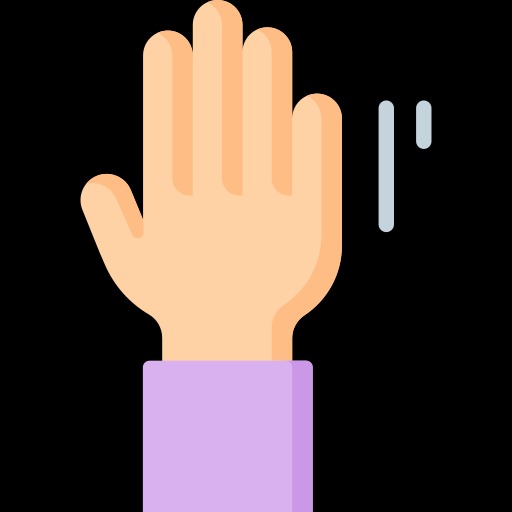| 일 | 월 | 화 | 수 | 목 | 금 | 토 |
|---|---|---|---|---|---|---|
| 1 | ||||||
| 2 | 3 | 4 | 5 | 6 | 7 | 8 |
| 9 | 10 | 11 | 12 | 13 | 14 | 15 |
| 16 | 17 | 18 | 19 | 20 | 21 | 22 |
| 23 | 24 | 25 | 26 | 27 | 28 |
- 지속적배포
- onpremise
- 쿠버플로우
- gradle오류
- 정보처리기사
- ML 플랫폼
- apt-get설치에러
- 2022정보처리기사
- kubeflow
- 정처기
- GPG error
- gradle빌드오류
- k8s
- 쿠버네티스
- GPG에러
- vscode
- k8s클러스터업그레이드
- kubernetes
- OA 마스터
- 개발환경
- ITQ 워드
- k8s클러스터
- DBeaver
- 필기
- 클러스터업그레이드
- CI/CD
- 지속적통합
- ubuntu
- CKA
- 군사교육
- Today
- Total
Conqrean security blog
Github commit / push 과정 기록 (Windows 10) 본문
Github 저장소를 처음 사용하게 되면서 commit하는 과정을 기록해보려고 한다.
1. Github에서 저장소 생성 (내용생략)
2. 코드 commit&push 과정
git init
git add .
git commit -m "commit version v1.0"
git branch -M main
git remote add origin git@github.com:jcpark3797/kaggle-titanic-python
git push -u origin main일련의 위 과정을 수행하면 정상적으로 Git에 push가 된다.
그런데 문제가 발생하였다.
포스팅 전에 무난하게 되던 push가 Permission denied (publickey)가 뜨게 된 것이다.

그래서 이게 무슨일인가 싶어 구글링을 하던 도중에 방법을 찾았다.
3. Permission denied (publickey) 해결방법
해결방법은 아래 블로그를 참고하여 해결할 수 있었다.
바로 Github 계정에 나의 이메일에 대한 SSH Key 공개키를 등록하는 것이다.
> ssh-keygen -t rsa -C "(GIT EMAIL)"위 명령어를 명령프롬프트(CMD)에서 실행하게 되면 아래와 같이 절차를 진행하게 된다.
처음에는 Enter 누르고 동일한 패스워드를 2번 입력하면 된다. (5자이상)
그리고 빨간색 박스 경로로 가서 id_rsa.pub 파일의 내용을 "반드시 전체복사" 하도록 하자.

그리고 아래 링크로 가서 "New SSH key"를 눌러주자
SSH keys 등록 : http://github.com/settings/keys
Title은 자유롭게 작성하고, Key란에 아까전에 복사해둔 id_rsa.pub 내용을 붙여넣기 해주고 "Add SSH key"를 눌러준다.
그러면 아래와 같이 성공적으로 나의 public key가 등록된 것을 볼 수 있다.

4. GIT PUSH
이제 다시 GITHUB에 파일을 올려보자
이미 한번 올렸던 과정을 거쳤으니 필요한 명령어만 아래와 같이 입력하고, 아까 key를 만들때 패스워드를 입력해주면 정상적으로 파일이 push가 된 것을 확인할 수 있다.

github 저장소에 들어가보니 정상적으로 push가 된 것을 확인할 수 있었다.

해결방법 Reference: zeddios.tistory.com/120